[视频]Windows 7 打开组件服务的几种方法
关于寒门祸害Windows 7 打开组件服务的几种方法,期待您的经验分享,谢了,下次有事儿别忘了找我
!
更新:2024-02-19 06:38:35头条经验
来自腾讯新闻https://news.qq.com/的优秀用户电脑人人有经验,于2018-03-11在生活百科知识平台总结分享了一篇关于“Windows 7 打开组件服务的几种方法水浒传”的经验,非常感谢电脑人人有经验的辛苦付出,他总结的解决技巧方法及常用办法如下:
 [图]2/2
[图]2/2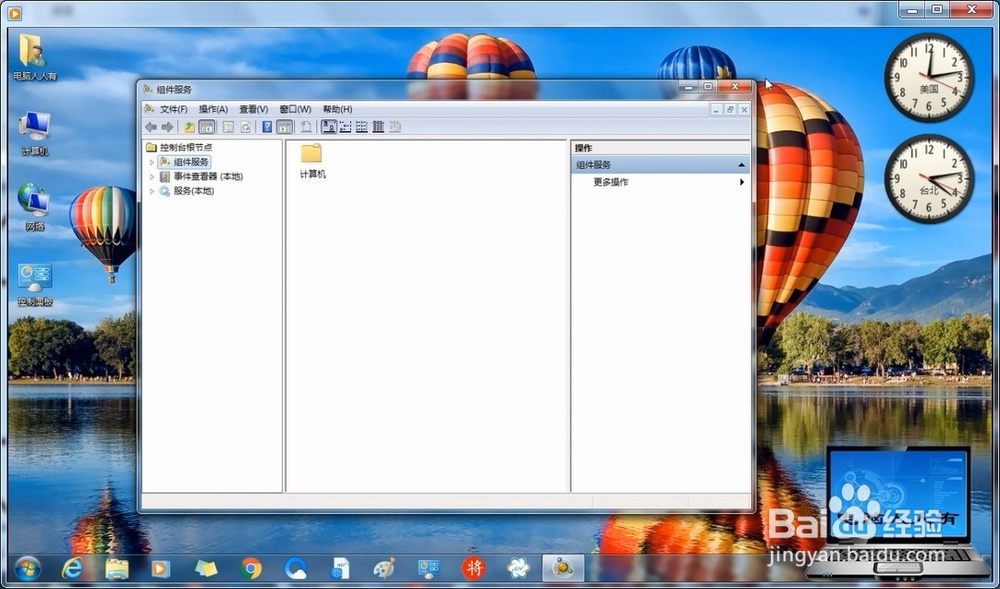 [图]
[图]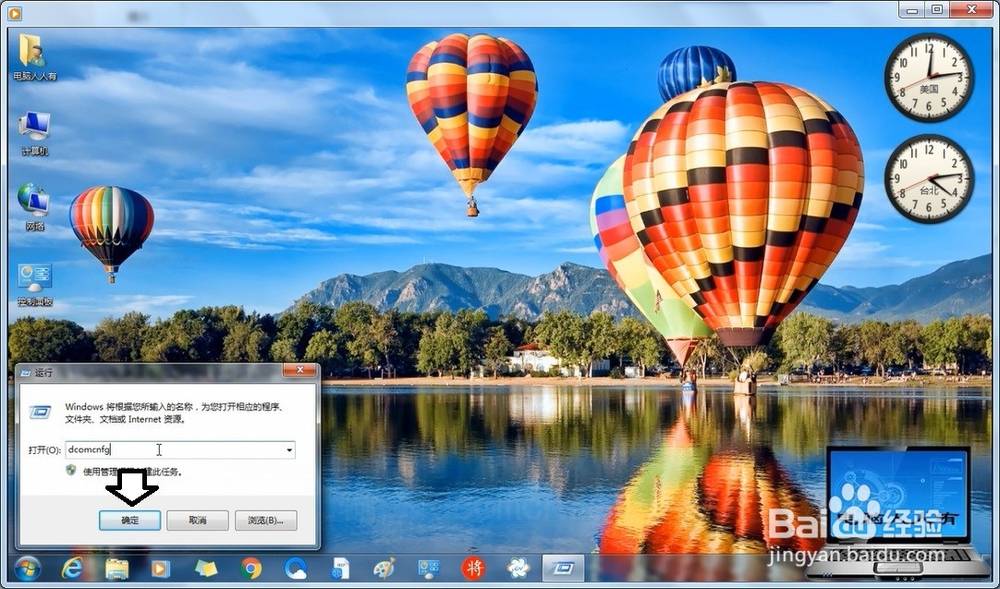 [图]2/2
[图]2/2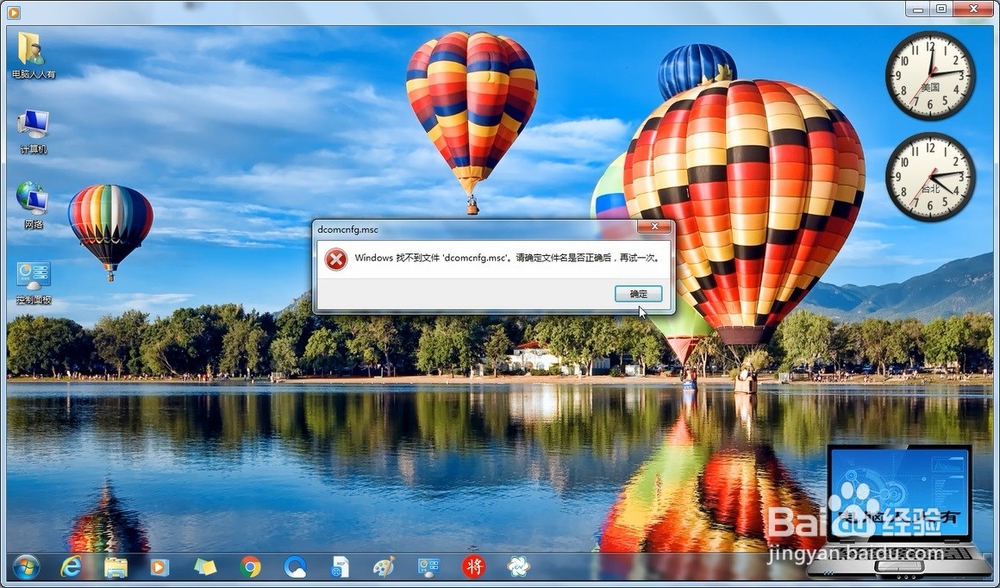 [图]
[图] [图]2/3
[图]2/3 [图]3/3
[图]3/3 [图]
[图]
组件服务,也是Windows 7 操作系统中比较重要的功能。打开这个应用程序,有很多种方法,可谓:条条大路通罗马。
方法一
1/2分步阅读点击开始按钮,在弹出来的开始菜单的搜索框中输入:组件服务→点击组件服务即可打开该应用。
 [图]2/2
[图]2/2下面有三个主要的应用。
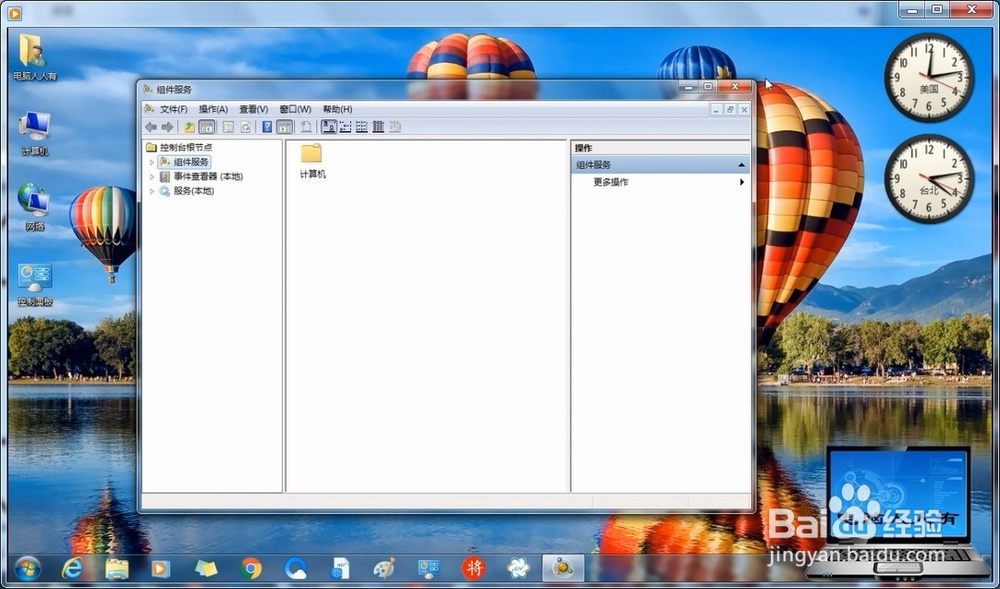 [图]
[图]方法二
1/2开始→运行→dcomcnfg→确定。
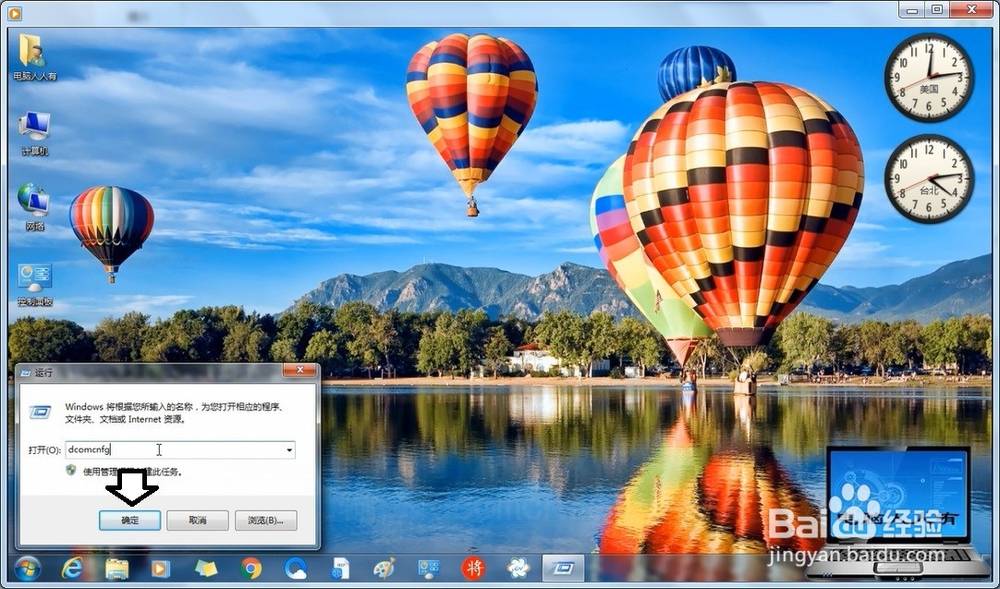 [图]2/2
[图]2/2网上有人说在运行中输入:dcomcnfg.msc→确定。
这是错误的资讯,应该去除(.msc)扩展名才对。
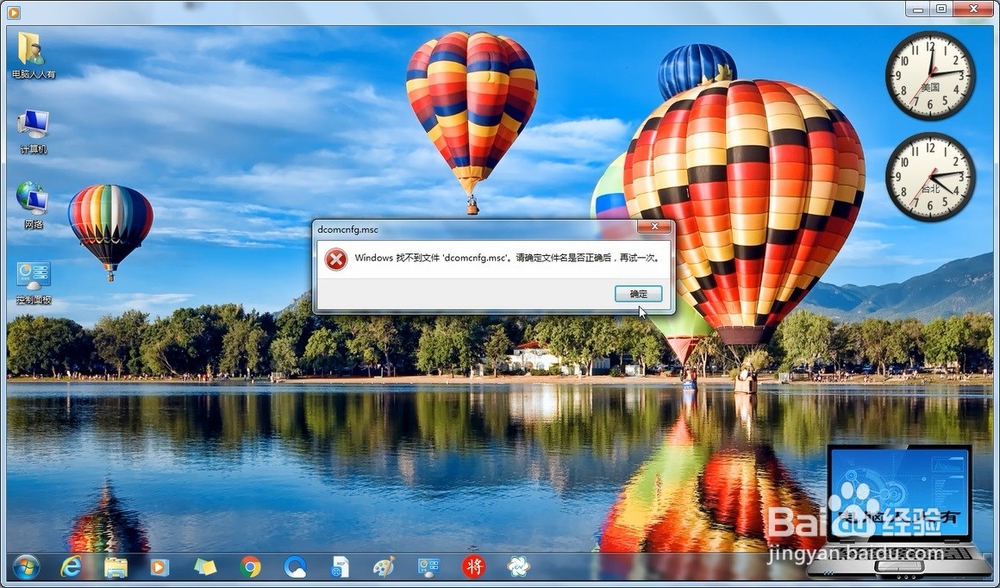 [图]
[图]方法三
1/3开始→控制面板→管理工具。
 [图]2/3
[图]2/3管理工具→拉到底部点击组件服务即可。
 [图]3/3
[图]3/3除了控制面板中有管理工具,开始菜单也可以将管理工具设置在一级菜单中。步骤是:右键点击开始→属性→开始菜单→自定义→勾选在开始菜单中显示管理工具→确定→确定。
 [图]
[图]时尚/美容经验推荐
- Q阴阳师逐月之刻攻略
- Q哪里怎样瘦腿才是最快方法
- Q什么样的朋友圈一条线是屏蔽了还是删除了
- Q告诉淑女怎样扎出小清新发型
- Q如果学生瘦脸的最快方法
- Q头条如何瘦肚子:怎样快速瘦肚子
- Q关于瑜伽入门动作图片教程
- Q问大家怎么是正确的洗脸方法
- Q求推荐怎样让脸变白
- Q如何选择领带打结详解
- Q是什么正确的淡妆化妆步骤-怎样画淡妆
- Q那样牛仔阔腿裤搭配什么鞋
- Q这样中国护肤品十大品牌排行榜
- Q你知道全球护肤品十大排名,买得起的大牌必须...
- Q请问中国护肤品十大品牌排行榜
- Q求解答瑜伽入门动作图片教程
- Q求问女士黑色风衣搭配
- Q有认识夏天穿内衣很热怎么办
- Q最近全球十大护肤品排行榜,十款性价比高的...
- Q可以怎样快速瘦肚子
- Q[视频]要怎么高德地图语音包怎么恢复默认
- Q[视频]都说微信朋友圈怎么设置私密
- Q焦糖色大衣配什么内搭?会穿 你才能不一样。
- Q荣耀60Pro简易模式怎么开启
已有 27940 位经验达人注册
已帮助 260825 人解决了问题


